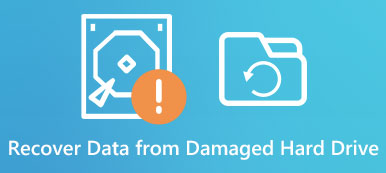„Van egy Windows 10 laptopom, és nemrégiben megformáztam az egyik merevlemezemet, és minden fájlt elvesztettem rajta, felvettem a kapcsolatot a technológiai támogatással, és azt javasolták, hogy végezzek NTFS-helyreállítást. Nem vagyok hozzáértő és egyáltalán nem tudom, mi az NTFS. ”
Bár minden nap NTFS-t használunk, sokan nem ismerik ezt a fájlrendszert. Mi az NTFS fájlrendszer? Milyen az NTFS fájlrendszer? Hogyan lehet visszaállítani az NTFS-fájlokat? Ebben a bemutatóban ezeket a kérdéseket fogjuk megválaszolni, és elmondjuk a szükséges ismereteket az NTFS fájlrendszerről.

- 1 rész: Mi az NTFS fájlrendszer
- 2 rész: NTFS Undelete program
- 3 rész: Az NTFS helyreállításának legjobb alternatívája
- 4 rész: NTFS fájlok visszaállítása
rész 1. Mi az NTFS fájlrendszer
Röviden, az NTFS a Windows operációs rendszerek alapértelmezett fájlrendszere, más néven NT File System vagy New Technology File System. A Microsoft először júliusban kiadta 1993-et. Az NTFS nem érhető el a HDD és az SSD számára, hanem kompatibilis az USB memóriakártyával, a MicroSD kártyával és más tárolóeszközökkel.
Most már szinte minden Windows operációs rendszert futtató számítógép NTFS fájlrendszert használ, részben azért, mert rengeteg előnye van, a legfontosabbak a következők:
1. Ez egy megbízható fájlrendszer. Megtehetem visszaállítja a fájlrendszert hirtelen megszakítások esetén, mint a kikapcsolás vagy a rendszer meghibásodása.
2. A felhasználók engedélyezhetik a biztonsági szintet növelő fájlok és mappák engedélyeit.
3. Ennél is fontosabb, hogy támogatja a nagy méretű partíciókat, akár 16 EiB-ig, ami körülbelül 1152921 TB, bár a Windows által támogatott maximális partícióméret 256 TB.
4. Lehetővé teszi a felhasználók számára, hogy a meghajtón vagy a partíción tárolókapacitást vezéreljék a lemezkvóták technológiájával.
5. Az NTFS támogatja a beépített köteteket. A felhasználók rendszeres mappákként férhetnek hozzá a lemezkötethez.
6. Az NTFS naplózási funkcióval rendelkezik, amely naplót tárol a meghajtón hozzáadott, módosított vagy törölt fájlokról. Ez megkönnyíti az NTFS helyreállítását.
Ön is szeretne olvasni: Legjobb adat-helyreállító szoftver
rész 2. NTFS Undelete program
Bár az NTFS-nek sok előnye van, még mindig szüksége van egy professzionális eszközre az NTFS helyreállításához. Az NTFS Undelete egy nyílt forráskódú program. Képes visszaállítani szinte minden fájltípust a merevlemezekről, az SD-kártyákról és az USB-illesztőprogramokról az NTFS fájlrendszerrel.
Az NTFS Undelete használata
1 lépés: Az NTFS Undelete egy asztali program, amelyet először a számítógépre kell telepítenie. Három funkciót kínál: „Tallózás”, „Keresés” és „Jelölt fájlok helyreállítása” a bal oldalsávon.
2 lépés: Lépjen a „Tallózás” fülre, és megjelenik egy Explorer kezelőfelület, és bármely meghajtóra kattintva kibonthatja és törölt fájlokat kereshet. Ha vissza akar állítani egy külső merevlemezt, csatlakoztatnia kell azt a számítógépéhez.
Megjegyzés: Ha nem biztos benne, hogy hol vannak a törölt fájlok, lépjen a „Keresés” fülre, és keresse meg őket.
3 lépés: A törölt fájlokat és mappákat piros kereszt jelöli. Az NTFS visszaállításához jelölje be a visszaállítani kívánt fájlok vagy mappák melletti négyzetet.
4 lépés: Ezután lépjen a „Jelölt fájlok helyreállítása” fülre, és válasszon egy másik célmappát egy másik meghajtón. A helyzetek alapján további egyéni lehetőségeket is kitölthet.
5 lépés: Végül kattintson a „Helyreállítás” gombra az NTFS törlésének elindításához.
Megjegyzés: Ha víruskereső szoftver van a számítógépén, akkor jobb, ha kikapcsolja az NTFS Undelete program telepítésekor és használatakor.
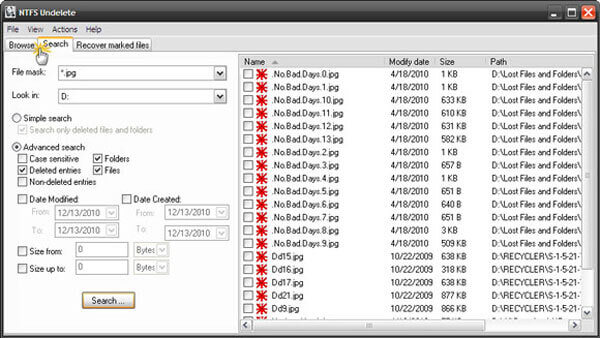
rész 3. Legjobb alternatíva az NTFS helyreállításának visszaállítására
Néhányan azt jelentették, hogy az NTFS Undelete nem érhető el a számítógépükön, ezért javasoljuk, hogy próbálja ki az NTFS Undelete program legjobb alternatíváját, az Apeaksoft Adatmentés. Főbb jellemzői:
1. Egy kattintással térjen vissza a helyi vagy külső merevlemez-meghajtók elveszett fájljaihoz, így a kezdők is néhány másodperc alatt megragadhatják.
2. NTFS helyreállítás különböző helyzetekben, mint például a hibaüzenet, a véletlen törlés, a vírus támadás, a szoftveres korrupció vagy a merevlemez-formátum.
3. Különböző adattípusok és formátumok támogatása, beleértve az összes képet, videót, hangot, dokumentumot, e-mailt, archív formátumot és így tovább.
4. A törölt fájlok eredeti formátumban és minőségben való visszaállítása.
5. A kategóriák és formátumok szerint rendezett összes elveszett fájl előnézete és az összes vagy több fájl helyreállítása.
6. Gyorsabb, könnyebb és biztonságosabb az adatvédelmi szivárgás nélkül.
7. Továbbá az Data Recovery elérhető az 10 / 8.1 / 8 / Vista / XP rendszerhez.
8. Az NTFS fájlrendszeren kívül FAT16, FAT32, exFAT, EXT stb.
rész 4. Az NTFS-fájlok visszaállítása
1 lépés: A teljes NTFS-merevlemez beolvasása a törölt fájlok kereséséhez
Töltse le a legjobb NTFS helyreállító szoftvert, és telepítse a számítógépre. NTFS SD-kártya vagy USB-meghajtó helyreállításához csatlakoztassa azt is a számítógépéhez. Nyissa meg az Data Recover programot, amikor fontos NTFS fájlokat tűnt el. Az otthoni felületen két szakasz található, az adattípusok és a helyek. Keresse meg az adattípus területet, és válassza ki a helyreállítandó adattípusokat, például: „Kép”, „Hang”, „Videó”, „Dokumentum” stb. Ezután válassza ki az NTFS-meghajtót, ahol a fájlok eredetileg tárolódtak. Az adat-helyreállítás akkor működik, ha rákattint a „Scan” gombra.

2 lépés: A fájlok előnézete az NTFS helyreállítása előtt
Amikor a beolvasás után belép az eredményablakba, előnézeti az összes fájlt kategóriák és formátumok szerint rendezve. Például lépjen a bal oldali „Kép” fülre, és a jobb oldali panelen nyissa meg a JPG, ICO, PNG, GIF és egyebek nevű mappákat, így megtekintheti az indexképeket. Ráadásul a „Szűrő” funkció a felső szalagon megtalálhatja az NTFS fájlt, amely gyorsan helyreáll.
Sőt, ez a szoftver beolvassa a rendszerfájlokat, mint a DLL, árva fájlok, stb az árva fájlok visszaállítása könnyen számítógépen.
Tipp: Ha a standard szkennelési eredmény nem tartalmazza a kívánt fájlokat, kattintson a jobb felső sarokban található „Mély szkennelés” gombra a mély szkennelés végrehajtásához.

3 lépés: NTFS helyreállítás egy kattintással
A törölt NTFS fájlok merevlemezről történő visszaállításához jelölje be az összes kívánt fájlt a megfelelő jelölőnégyzetek bejelölésével. Ezután kattintson a „Helyreállítás” gombra az NTFS törlésének elindításához. Ha ez megtörtént, a fájlokat letöltjük a számítógépre, és a szokásos módon megnyithatja vagy szerkesztheti őket.

Következtetés
A fenti megosztás alapján talán megértheti, hogyan lehet az NTFS-helyreállítást végrehajtani. Az NTFS egy széles körben használt fájlrendszer, amely a legtöbb Windows-hoz kompatibilis tárolóeszköz számára elérhető. Az NTFS Undelete program és a legjobb alternatíva, az Apeaksoft Data Recovery, az NTFS fájlrendszerben már nem kell aggódnia az adatvesztés miatt. Ha több kérdése van az NTFS-rel kapcsolatban, kérjük, hagyjon üzenetet a hozzászólás alatt.
További olvasmány: Windows 8 jelszó helyreállítása.